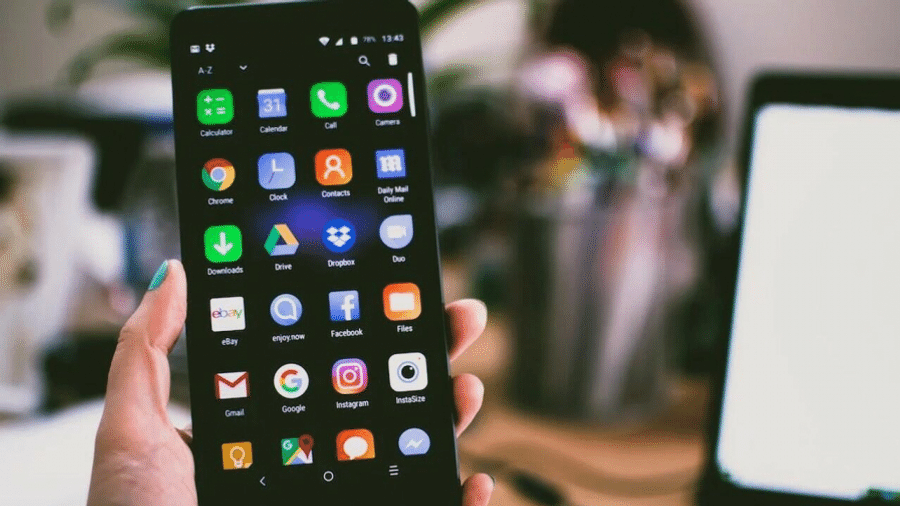O que é o modo desenvolvedor do Android?
Ganhos de performance e recursos extras? Dispositivos com o sistema do Google possuem seus segredos, vamos conhecer o que é o modo desenvolvedor do Android
Conteúdo da página
Um dos diferenciais do Android é a sua acessibilidade à quem deseja se aprofundar em aprender como desenvolver aplicativos e programas para o sistema do Google. Além de ser facilmente possível de encontrar documentos e aulas gratuitas online sobre, uma das formas de se aprender pode ser feita diretamente do seu smartphone, com o chamado modo desenvolvedor. Mas o que é o modo desenvolvedor do Android e quais suas funções?
Confira abaixo uma explicação sobre como esse modo funciona, o que ele permite fazer em seu aparelho e como ativá-lo também.
O que é e para que serve o modo desenvolvedor do Android?
O modo desenvolvedor do Android “desbloqueia” algumas funções que servem, principalmente, para realizar testes de sistema, além de possuir alguns recursos que podem ser úteis até para usuários comuns. Por exemplo, através desse modo é possível recuperar arquivos, visualizar aplicativos inativos ou que estão abertos em segundo plano – uma pedra no sapato recorrente de usuários Android.
Funções mais simples
Alguns dos recursos estão ligados a performance, como ser possível monitorar o funcionamento dos aplicativos e receber relatórios de possíveis bugs que eles possam apresentar. Para quem grava vídeos capturando a tela do celular, o modo desenvolvedor do Android possui funções interessantes, como exibir a taxa da atualização da tela no canto superior. E uma segunda função para essa forma de uso, é a de exibir toques na tela, onde qualquer gesto ou toque realizado emite um feedback visual, mostrando o que o usuário “clicou”.
Para quem trabalha com o celular ou tablet e precisa da tela ativada constantemente, pode utilizar o modo desenvolvedor para ativar a função de tela sempre ligada. Outros usos mais simples que podem ser um bom complemento no dia a dia, como alterar o modo padrão da conexão USB do celular, que por padrão, costuma apenas entrar em modo de carregamento ao ser conectado (na maioria dos aparelhos), e a função de locais fictícios, que ao ser ativado junto de um app de GPS, permite utilizar uma localização falsa, impedindo meios mais simples de rastreamento.
Funções avançadas
Já para quem quer se aventurar nas funções mais complexas e abrangentes que esse modo oferece, visando justamente o uso como desenvolvedor, este modo permite ativar a depuração USB. Esta função permite uma melhor comunicação entre dispositivos Android com computadores, facilitando a transferência de arquivos. Como desenvolvedores costumam lidar com arquivos em formatos não tão convencionais, essa função ajuda na transferência entre dispositivos, além de também servir para usuários comuns para a recuperação de arquivos excluídos.
Ainda nas funções complexas, mas que servem mais para testes de hardware, como alterar a velocidade de animação do sistema, permitindo aumentar ou desativar completamente as animações do celular, fazendo com que ele inicie um aplicativo na capacidade máxima que o hardware permite. Para saber como o smartphone funciona com diferentes resoluções, a opção de simular telas secundárias permite criar uma segunda tela, exibida através de uma miniatura, podendo alterar o tamanho da janela e a qualidade da resolução.
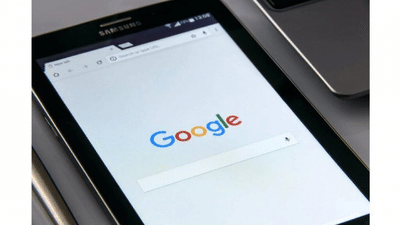
Por último, temos três funções de usos mais específicos e próprios para quem já está familiarizado com usos mais avançados. Por exemplo, uma forma de uso avançado é através do root, que é um processo realizado que permite certos comandos privilegiados em um dispositivo Android.
Porém, para conseguir o root é necessário desbloquear certos itens, e através do modo desenvolvedor do Android, é possível fazer isso com a função de desbloqueio de OEM. Fazendo isso, o bootloader do dispositivo será desbloqueado, abrindo as portas para esses comandos de “administrador” do sistema.
Duas funções que “forçam” o hardware a trabalhar de uma certa forma ou alcançar certos resultados também estão presentes no modo desenvolvedor. Uma delas é a função “Forçar MSAA 4x”, que pode melhorar a qualidade dos gráficos de jogos através de um uso mais intensivo da bateria e do hardware. Podendo gerar ganhos de performance, a função “Forçar renderização da GPU”, faz com que o aparelho processe todos os aplicativos de uma mesma forma utilizando o processamento gráfico da própria GPU, liberando espaço da CPU.
Existe algum problema em utilizar esse modo?
Com tantas funções complexas que alteram configurações de fábrica dos dispositivos Android, vamos entender os possíveis problemas que o uso do modo desenvolvedor do Android pode trazer, principalmente ao ser utilizado por usuários mais casuais.
Conforme citado anteriormente, alguns desses modos demandam um uso do hardware ao máximo, podendo levá-lo ao limite de certas formas, às vezes resultando em performances inconstantes ou não tão boas como esperado, principalmente por algo muito variável de dispositivo para dispositivo.
Algumas das funções devem ser desativadas quando não estiverem sendo utilizadas por abrirem brechas na segurança do aparelho. Ao permitir o desbloqueio de OEM, o próprio aparelho avisa que os recursos de segurança não funcionarão enquanto a configuração estiver ativada.
A depuração USB, por permitir arquivos em formatos que o dispositivo geralmente não reconheceria, algumas coisas não tão bem vindas podem acabar indo para dentro do aparelho, como malwares e algumas formas de vírus. Por isso, é de suma importância ativar essas funções apenas no momento de uso, e utilizá-las com muita atenção, tendo noção dos possíveis riscos.
De forma geral, ativar certas funções do modo desenvolvedor do Android pode afetar o funcionamento do dispositivo, resultando em instabilidades em seu funcionamento. Portanto, utilize-o com cuidado, e evite ativar certas opções apenas por curiosidade para evitar problemas em seu celular ou tablet.
Como ativar o modo desenvolvedor do Android?
Tendo entendido o que é e para que serve o modo desenvolvedor do Android, vamos aprender a como ativar esse modo em seu dispositivo. Dentro do menu de configurações, encontre a seção com as informações gerais do aparelho, que geralmente possui o nome de “Sobre o dispositivo”, e procure pelo número da versão do celular ou do tablet.
Por exemplo, no meu celular, que é um Redmi Note 11 da Xiaomi, é necessário abrir as configurações, acessar o menu “Sobre o telefone”, e localizar o campo “Versão do MIUI”. Confira abaixo uma tabela de onde encontrar essa informação em aparelhos de diferentes marcas:
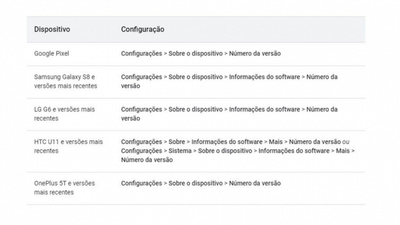
Tendo localizado o “número da versão” do seu dispositivo Android, você precisa tocar nessa opção sete vezes, até receber a mensagem “Você agora é um desenvolvedor!”. Em alguns celulares, caso você se perca na contagem, ele exibe quantas faltam para a quantidade necessária. E uma vez feito isso, ao tentar repetir o processo a mensagem “Não é necessário. Você já é um desenvolvedor” aparecerá.
E pronto! O modo desenvolvedor do Android está ativado e você pode usufruir das diversas funcionalidades aqui explicadas.
Confira as melhores promoções de acessórios para smartphones, e aproveite os cupons Aliexpress para pagar ainda menos nas suas compras